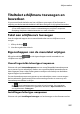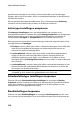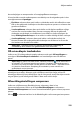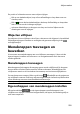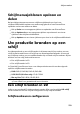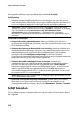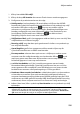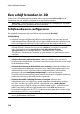Operation Manual
229
Schijven maken
de rand wijzigen en transparantie- of vervagingeffecten toevoegen.
U kunt het kleur van de rand aanpassen met behulp van de volgende opties in het
vervolgkeuzemenu Opvultype:
Eén kleur: selecteer deze optie indien u wilt dat de rand in één effen kleur staat.
Klik op het gekleurde vierkantje om het kleurenpalet te openen en selecteer het
gewenste randkleur.
2 verloopkleuren: selecteer deze optie indien u wilt dat het randkleur wijzigt
van het ene naar het andere kleur met een overgang. Klik op de gekleurde
vierkantjes om de begin- en eindkleuren in te stellen en sleep vervolgens de
knop Richting kleurverloop om in te stellen in welke richting de kleur verloopt.
4 verloopkleuren*: selecteer deze optie indien u wilt dat de rand uit vier
kleuren bestaat. Klik op de gekleurde vierkantjes om de kleuren in elk van de
vier hoeken van de rand in te stellen.
Opmerking: * optionele functie in CyberLink PowerDirector. Raadpleeg de
versietabel op onze website voor gedetailleerde versie-informatie.
3D-scènediepte inschakelen
Indien u een 3D-videoproductie maakt, selecteert u de optie 3D-instellingen en
vervolgens 3D-scènediepte inschakelen* om het tekstobject een 3D-effect te
geven.
Opmerking: bij gebruik van deze functie, selecteert u de knop om de 3D-modus in
te schakelen voor de beste bewerkingsresultaten. Raadpleeg Voorbeeldweergave in
3D-modus voor meer informatie over het gebruik van deze modus. * Optionele functie
in CyberLink PowerDirector. Raadpleeg de versietabel op onze website voor
gedetailleerde versie-informatie.
Na het inschakelen gebruikt u de schuifknop om de 3D-scènediepte voor uw
tekstobject in te stellen. Wanneer u de schuifknop naar links sleept, zal het 3D
tekstobject dichter bij het publiek lijken (op de voorgrond), terwijl het object verder
weg zal lijken (op de achtergrond) indien u deze naar rechts sleept.
Afbeeldingsinstellingen aanpassen
Indien uw schijfmenu een afbeelding bevat, selecteert u deze in het
voorvertoningsvenster, klikt u op de optie Beeldinstellingen en selecteert u
Chroma sleutel toepassen om er een chromasleuteleffect (groen scherm) op toe te
passen.
Klik op en selecteer het kleur in de afbeelding die u wilt vervangen/transparant